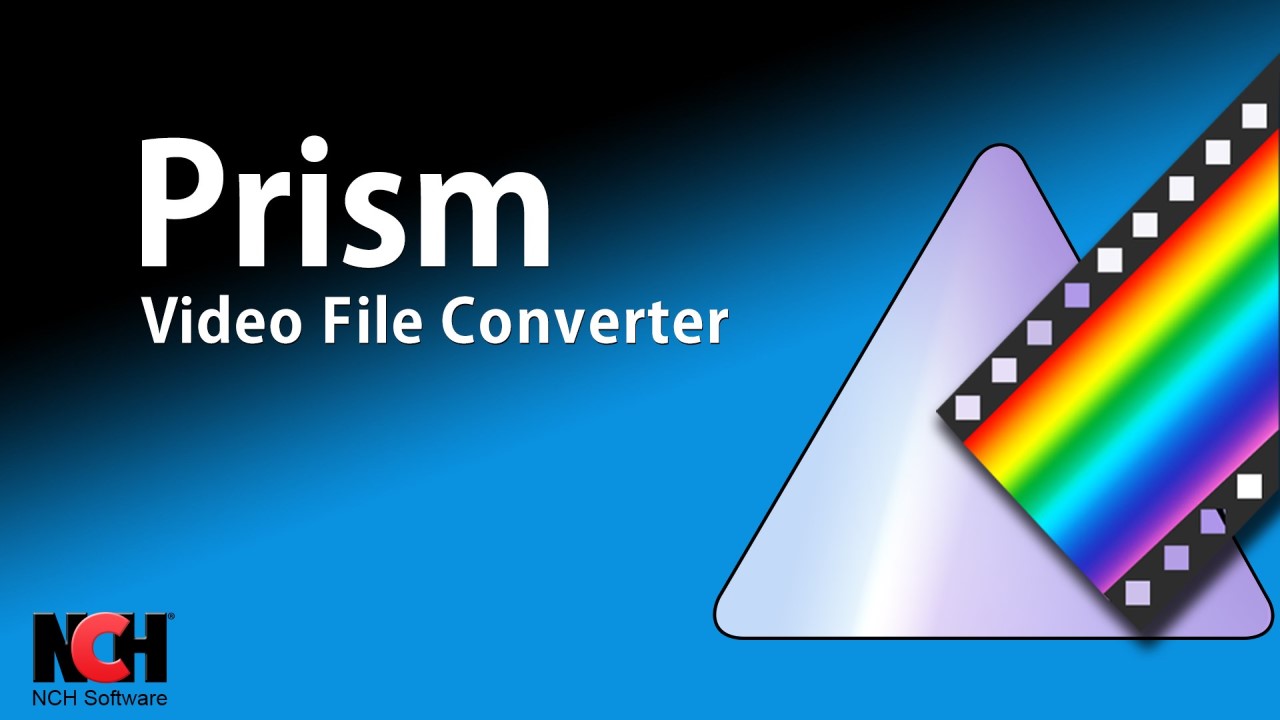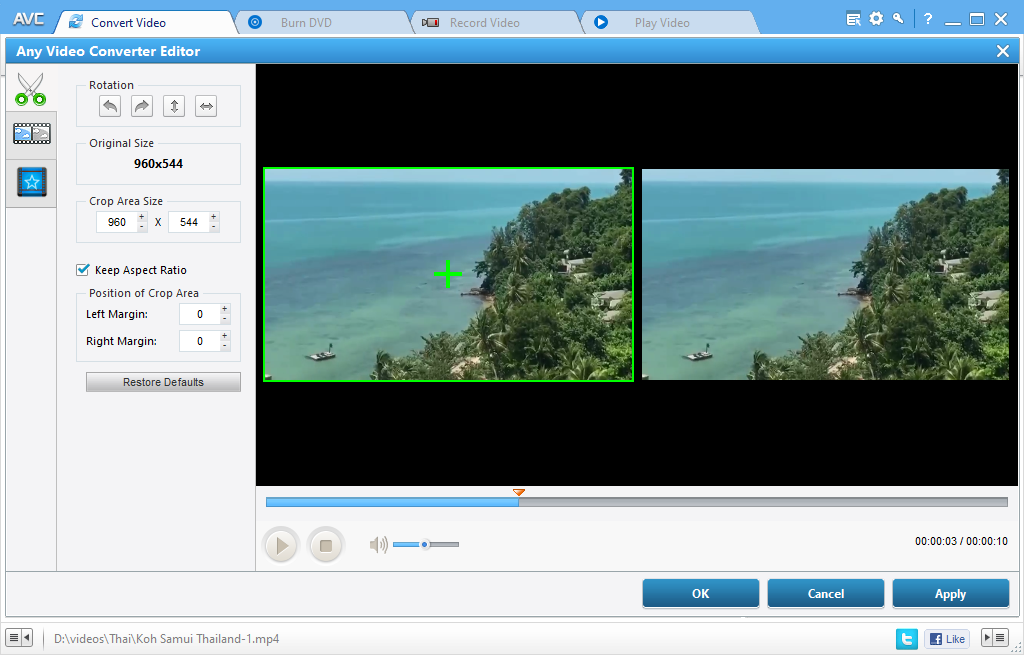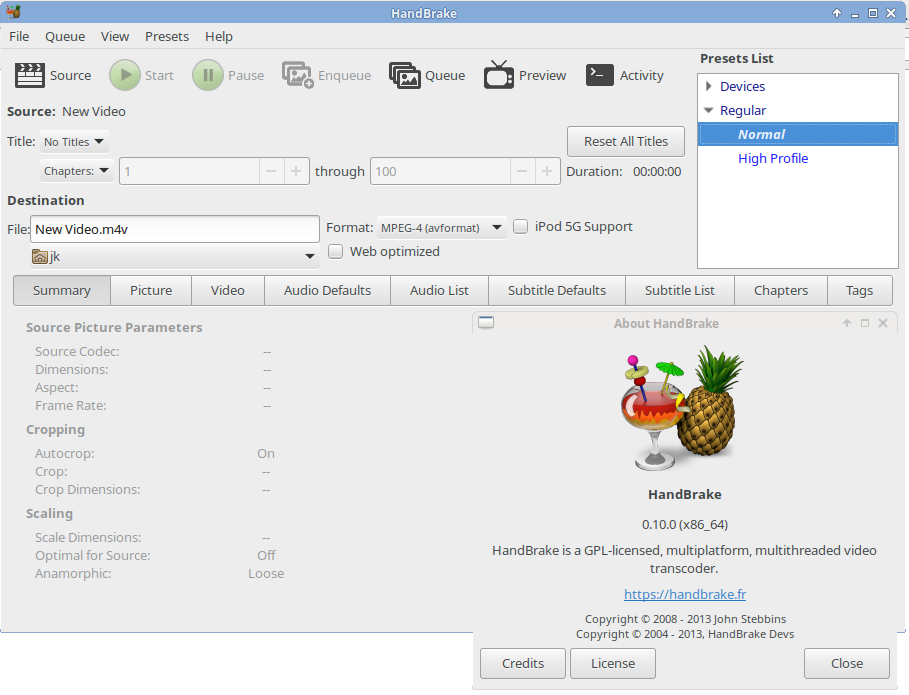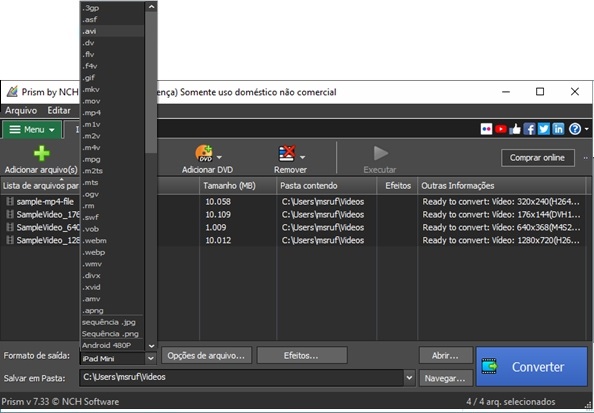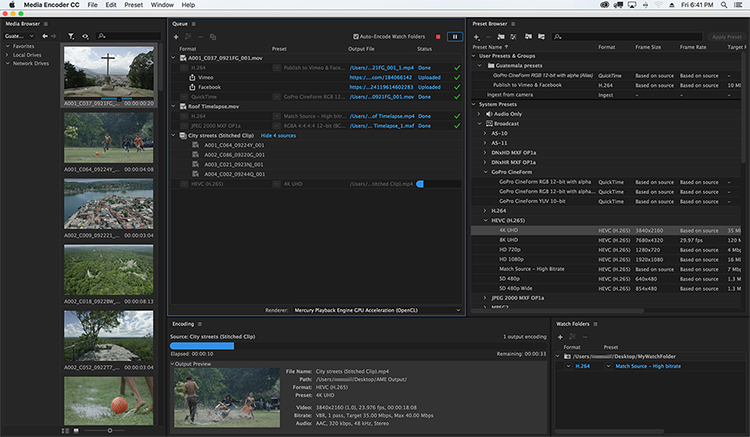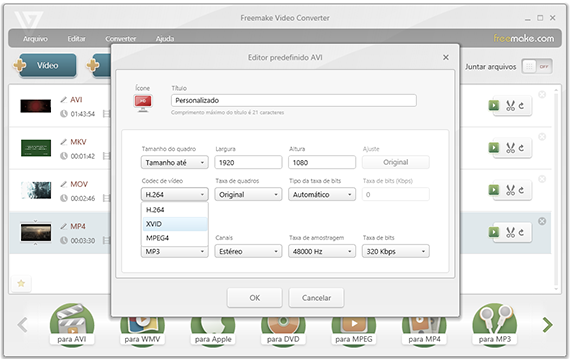Talvez você tenha baixado um arquivo de vídeo que não tenha suporte para o seu reprodutor de vídeo ou talvez o codec de áudio não seja compatível, a solução é um bom conversor de vídeo.
- 15 maneiras de converter vídeos do Youtube em áudio MP3
- Conversor de Musica: as 8 melhores opções online para você ver
Se você precisa de um conversor de vídeo gratuito, separamos algumas opções para você não perder aquele arquivo vídeo que você guardou durante anos. Existem conversores para quase todos os usos, se você está tentando manter a sua coleção de vídeo resistente por mais algum tempo, alterar o formato de um vídeo para algo mais compartilhável, ou reduzir o tamanho do seu arquivo para algo um pouco mais gerenciável.
1. Any video converter
Com esse conversor de vídeo, você pode adicionar inúmeros formatos de vídeo para converter e também pode gravar DVDs e reproduzi-los. A interface do usuário é simples e intuitiva e não precisamos ver vídeos tutoriais ou pesquisar para saber como utilizá-lo. Você clica no botão “Adicionar vídeo” para selecionar o vídeo que deseja converter e, em seguida, clique em uma das opções para selecionar um formato de saída. Os formatos de conversão de vídeo disponíveis são os mais conhecidos como MP4, M4V, AVI, WMV, MOV, WMA, MP3, entre outros.
O Any Video Converter está disponível para Windows e Mac, e é a ferramenta mais rápida para converter vídeos. Também é uma das mais fáceis de usar, mas encontramos problemas de qualidade com a saída em várias ocasiões. Recomendamos experimentar suas configurações para obter os melhores resultados.
2.HandBrake
Se você precisa de um aplicativo conversor de vídeo livre de anúncios, talvez queira experimentar o HandBrake. Esse software é de código aberto para Windows, Mac e Linux. Ele é muito simples usar, bem como baixar.
Leia também:
O aplicativo possui um visual simples, mas não deixa a desejar por falta de opções. Você encontrará todas as ferramentas necessárias para converter seu material aqui.
Quando você adiciona um vídeo, uma tela de prévia surgirá mostrando informações sobre o vídeo, áudio e dimensões. Há uma guia de legendas que permite adicionar suas próprias e visualizar as legendas já adicionadas. Há uma aba de capítulos que permite criar e nomear capítulos, o que é útil se você quiser fazer um DVD personalizado.
Ao selecionar os formatos de saída, encontrará muitas opções disponíveis e elas serão definidas por padrão. Você pode selecionar entre formatos predefinidos “gerais” ou listas voltadas para a web e dispositivos específicos.
3.Prism by NCH
Com Prism você poderá converter seus vídeos incluindo a conversão direta de DVDs. Ele possui uma lista de formatos de saída razoável quando comparamos aos programas indicados anteriormente. Essa lista é organizada por extensão e separada por dispositivo. Isso é bom, pois atende tanto aos usuários técnicos quanto os menos exigentes.
Há também formatos de saída apenas de áudio se você quiser extrair o áudio de um vídeo específico. No programa de conversão, você encontrará opções de codificadores de áudio e vídeo, bitrate, tamanho, proporção e taxa de quadros de saída.
Ele é um programa conversor de vídeo simples, especifico para usuários que gostariam apenas de converter vídeos caseiros.
Está disponível para Windows e Mac. A versão Mac tem menos formatos de entrada disponíveis e não pode ser convertido para “.apng”, mas ainda suporta os tipos de arquivos mais populares.
4. Adobe Media Encoder
Se você procura um software conversor de vídeo mais profissional, talvez seja a melhor opção para você. O Adobe Media Encoder é um software pago, mas que pode ser testado por alguns dias.
Seu sistema inclui muitos guias de como o utilizar e também, tutoriais em vídeo. Ele possui uma alta compatibilidade com outras ferramentas da Adobe, podendo encontrar uma guia After Effects bem integrada, por isso não será um grande problema utilizar os vídeos convertidos em outros softwares da Adobe.
Está disponível para Windows e Mac.
5. Freemake Video Converter
Freemake Video Converter converte vídeo e filmes entre mais de 500 formatos e gadgets, se você não encontrou o seu formato de saída ideal nos aplicativos anteriores, com certeza encontrará aqui.
Ele possui grandes botões com ilustrações definindo exatamente o que cada um deles fazem. Entretanto, se você usar a versão gratuita do Freemake, seu logotipo é adicionado aos seus vídeos.
Não é só uma marca d’água no canto. Há uma tela de dois a três segundos no início e no final do vídeo, bem como um monte de texto no meio dele. A versão paga do aplicativo custa US$ 59,95 se você desejar comprar a versão completa livre de marcas d’água ou propagandas no vídeo.